كيفية تعطيل صفحات إرفاق الصور في WordPress
نشرت: 2023-05-09هل تواجه مشكلة في تعطيل مرفقات الصور في WordPress؟ انت لست وحدك. واجه العديد من المدونين وأصحاب المواقع نفس المشكلة.
يتم إنشاء صفحات إرفاق الصور عند تحميل صورة إلى موقع WordPress الخاص بك. غالبًا ما لا تحتوي هذه الصفحات على محتوى ، مما يعني أنها لا تساعد جهود تحسين محركات البحث لديك ، والأسوأ من ذلك أنها يمكن أن تشتت الانتباه بعيدًا عن صفحتك الرئيسية.
إذا كنت تستخدم WordPress ، فقم بتعطيل صفحة المرفقات ، حتى تتمكن برامج زحف محركات البحث من التركيز على المحتوى الرئيسي الخاص بك.
تتناول هذه المقالة سبب وجود صفحات مرفقات الصور في WordPress ، وكيف تؤثر على تصنيف مُحسّنات محرّكات البحث وكيفية تعطيلها بسرعة وسهولة.
يمكنك أيضًا العثور على حلول بديلة إذا كنت لا تريد تعطيل مرفقات الصور تمامًا. إذا كنت جاهزًا لإزالة مرفقات الصور ، فلنبدأ!
لماذا يجب عليك تعطيل صفحات مرفقات الصور في WordPress؟
يساعد تعطيل صفحات إرفاق الصور في WordPress في تحسين مُحسّنات محرّكات البحث لموقع الويب وتجربة المستخدم.
من خلال القيام بذلك ، يمكنك منع المحتوى المكرر ، وتقليل وقت تحميل الموقع ، والحفاظ على مشاركة الزوار في موقعك بدلاً من الضياع في صفحات المرفقات.
فيما يلي بعض الأسباب التي تجعلك تفكر في تعطيل هذه الصفحات:
1. حماية الصور: يستخدم البعض صفحة المرفقات لالتقاط لقطات شاشة كاملة لصورك أو تنزيلها بشكل غير قانوني. من خلال تعطيل صفحة المرفق ، يمكنك حماية صورك من السرقة.
2. تحسين الأداء: يمكن لصفحات الصور المرفقة أن تبطئ موقعك بشكل ملحوظ ، مما يقلل من الأداء ويؤثر على تجربة المستخدم. يتيح تعطيلها للمستخدمين الوصول بسرعة إلى المحتوى الذي يحتاجون إليه على موقع الويب الخاص بك.
3. تقليل استخدام النطاق الترددي: عن طريق إزالة الصفحات المرفقة بالصور ، سيستخدم موقع الويب الخاص بك نطاقًا تردديًا أقل ، مما يؤدي إلى حزمة استضافة أكثر كفاءة وسرعات تحميل محسنة.
4. تحسين الأمان: تساعد إزالة الصفحات المرفقة بالصور على تحسين الأمان عن طريق منع المتسللين من الاستفادة من الثغرات الأمنية في تلك الصفحات.
5. تحسين مُحسّنات محرّكات البحث: بدون صفحات مرفقة بالصور ، يمكن أن تركز برامج زحف محرك البحث على صفحات أكثر أهمية على موقع الويب الخاص بك ، مما يساعد على تحسين درجة SEO الخاصة بك.
يمكن أن يساعد تعطيل صفحات إرفاق الصور في WordPress في تحسين الأداء العام لموقعك وتقليل استخدام النطاق الترددي وزيادة الأمان وتعزيز تحسين محركات البحث.
مع كل هذه الفوائد ، يجدر التفكير في إيقاف تشغيل صفحات مرفقات الصور لموقع WordPress الخاص بك.
كيفية تعطيل صفحات إرفاق الصور في WordPress (3 طرق)
إذا كنت تريد منع صفحات مرفقات الصور من الظهور على موقع WordPress الخاص بك ، فهناك ثلاث طرق يمكنك اتباعها.
يتضمن ذلك إضافة رمز إلى ملف jobs.php الخاص بك ، أو استخدام المكون الإضافي WPShield Content Protector لإعادة توجيه عناوين URL المرفقة إلى المنشور الرئيسي وحماية الصور. كل طريقة فعالة وسهلة التنفيذ.
الطريقة الأولى: تعطيل صفحات مرفقات الصور في WordPress باستخدام البرنامج المساعد
هل هدفك هو تعطيل الصور المرفقة بمشاركات موقع الويب الخاص بك في WordPress؟ إذا كانت الإجابة بنعم ، فإن الطريقة الأكثر ملاءمة هي الحصول على مكون إضافي للقيام بالمهمة نيابة عنك. في هذا القسم ، سنوضح لك كيفية القيام بذلك.
يمكنك استخدام المكون الإضافي WPShield Content Protector وهو أفضل مكون إضافي لحماية محتوى WordPress لإزالة روابط الصور إلى صفحات المرفقات.
ومن الجدير بالذكر أيضًا أن واقي المحتوى هذا يقوم بأكثر من مجرد تعطيل صفحة مرفق الصورة ؛ يمكن أن يساعدك في تأمين محتوى موقع الويب الخاص بك وحمايته من JavaScript المعطل أو تقييد قائمة النقر بزر الماوس الأيمن.
اتبع هذه الخطوات لتعطيل صفحة إرفاق الصورة التي تحتوي على مكون إضافي:
الخطوة 1: تثبيت WP Shield Content Protector.
الخطوة 2: انتقل إلى WP Shield → Settings .
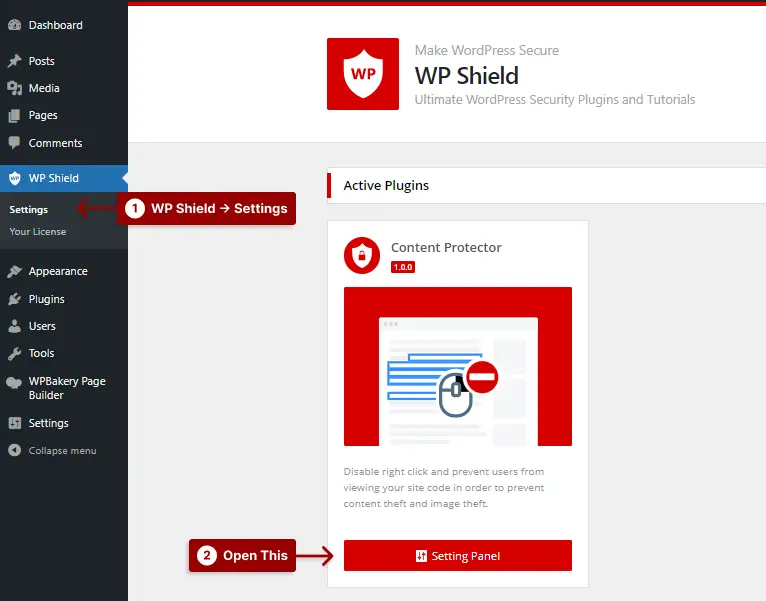
الخطوة 3: اذهب إلى واقي الصور وقم بتشغيل واقي سرقة الصور .
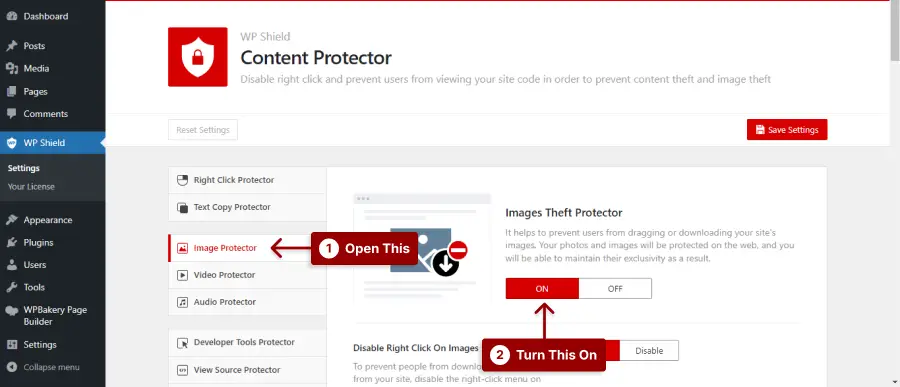
الخطوة 4: اختر خيارًا في قسم تعطيل صفحات المرفقات .
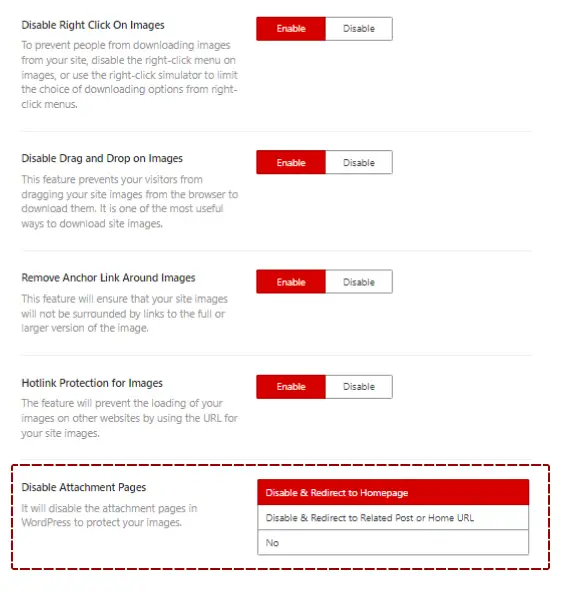
قم بتشغيل الخيارات التي تناسب احتياجاتك:
1. تعطيل وإعادة التوجيه إلى الصفحة الرئيسية: هذا الخيار يعيد توجيه المستخدم إلى الصفحة الرئيسية إذا انتقل شخص ما إلى صفحة مرفق الصورة.
2. تعطيل وإعادة التوجيه إلى المنشور ذي الصلة أو عنوان URL الرئيسي: إذا نقر شخص ما على صفحة المرفق ، فسيتم إعادة توجيهه إلى المنشور الذي يحتوي على الصورة أو الصفحة الرئيسية إذا لم يكن هناك منشور متاح.
يمكن أن يساعدك WP Shield Content Protector أيضًا في تأمين صورك عن طريق تعطيل النقر بزر الماوس الأيمن والربط السريع والسحب والإفلات والمزيد.
الطريقة 2: لا تقم بتعطيل تنزيل الصور ولكن حماية الصور في صفحات المرفقات
عند حماية الصور في WordPress ، فإن تعطيل صفحة المرفقات ليس خيارك الوحيد. بدلاً من ذلك ، يمكنك استخدام WP Shield Content Protector لحماية صورك.

يمكن أن يوفر واقي المحتوى هذا قدرًا كبيرًا من الحماية لصورك ومقاطع الفيديو والصوت وغير ذلك الكثير. لذلك إذا كنت تريد موقعًا سهل الاستخدام وآمنًا أيضًا ، فإن WPShield Content Protector هو رهان آمن.
لتأمين صورك ، اتبع الخطوات التالية:
الخطوة 1: تثبيت WP Shield Content Protector.
الخطوة 2: انتقل إلى WP Shield → Settings .
الخطوة 3: انتقل إلى "واقي الصور" و "واقي الصور من السرقة" .

الخطوة 4: من السهل تأمين الصور على موقع الويب الخاص بك بأربعة بروتوكولات أمان مختلفة يمكن تعديلها وفقًا لاحتياجاتك في قسم Image Theft Protector .
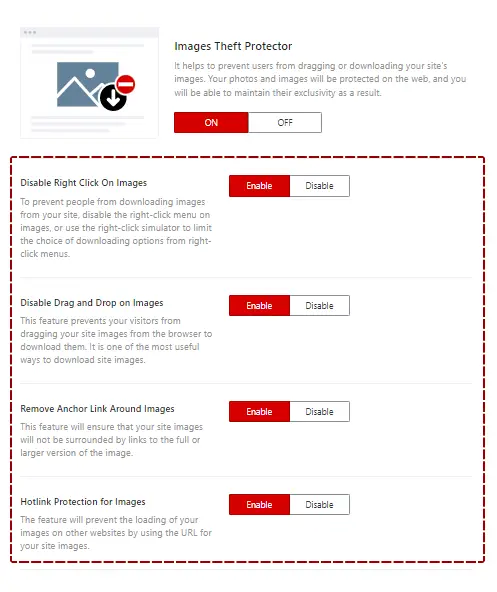
قم بتشغيل الخيارات التي تناسب احتياجاتك:
1. تعطيل النقر بزر الماوس الأيمن على الصور: لحماية صورك ، يمكنك عدم السماح بالنقر بزر الماوس الأيمن على صورك حتى لا يتمكن المستخدمون من تنزيلها دون إذنك.
2. تعطيل السحب والإفلات على الصور: يقوم هذا الخيار بتعطيل السحب والإفلات على أي صورة. قد يستخدم البعض ميزة السحب والإفلات لتنزيل صورك أو تحميلها على موارد أخرى دون إذنك.
3. إزالة Anchor Link حول الصور: تضيف بعض السمات رابط Lightbox أو رابط مرفق حول الصورة. سيؤدي هذا الخيار إلى إزالة جميع الروابط المحيطة بالصور تمامًا.
4. حماية Hotlink للصور: يستخدم بعض مالكي مواقع الويب صور مواقع الويب الأخرى لإدخالها في إطار iframe في مواقع الويب الخاصة بهم. بهذه الطريقة ، يسرقون صورك وموارد مضيفك. يعمل هذا الخيار على تعطيل الارتباط الساخن للصور على موقع الويب الخاص بك.
لا توجد طريقة أفضل للحفاظ على أمان صورك مع توفيرها للزائرين من استخدام مكون إضافي آمن.
الطريقة الثالثة: تعطيل صفحات مرفقات الصور في WordPress بدون البرنامج المساعد
بالإضافة إلى ذلك ، يمكنك أيضًا إضافة الوظيفة المخصصة الخاصة بك لإعادة توجيه صفحات المرفقات إلى الصفحة الرئيسية أو المنشور الأصلي عن طريق وضعها في ملف function.php الخاص بسمةك (ويفضل أن يكون ذلك في قالب فرعي إذا كنت تستخدم سمة تقدم موضوع فرعي.)
لتعطيل صفحات إرفاق الصور في WordPress بدون مكون إضافي ، اتبع الخطوات التالية:
الخطوة 1: اذهب إلى المظهر → Theme File Editor .
الخطوة 2: افتح وظائف النسق .
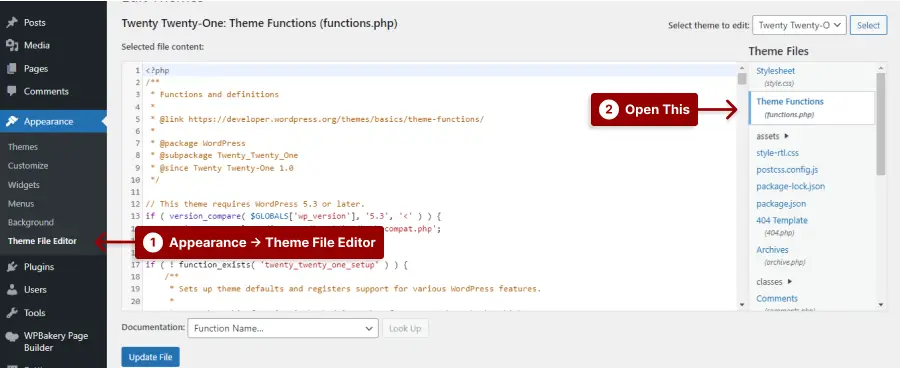
الخطوة 3: الصق الكود التالي واضغط على Update File .
function myprefix_redirect_attachment_page() { if ( is_attachment() ) { global $post; if ( $post && $post->post_parent ) { wp_redirect( esc_url( get_permalink( $post->post_parent ) ), 301 ); exit; } else { wp_redirect( esc_url( home_url( '/' ) ), 301 ); exit; } } } add_action( 'template_redirect', 'myprefix_redirect_attachment_page' ); 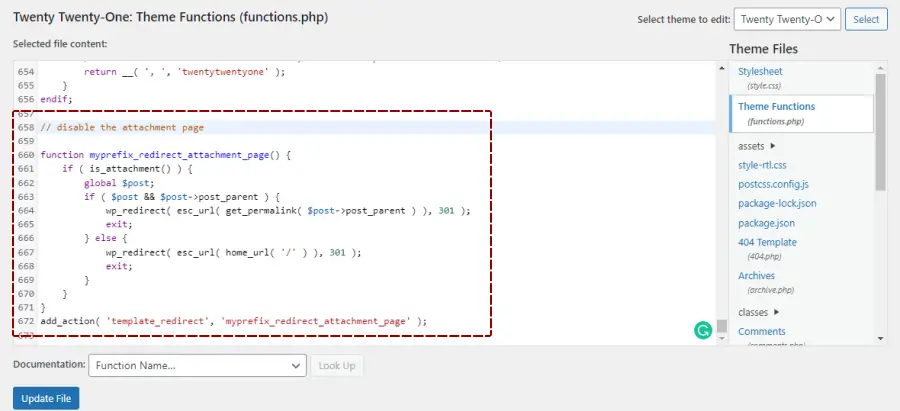
باستخدام هذه الطريقة في WordPress ، ستكون إعادة توجيه عنوان URL إلى صورة بدون مكون إضافي أمرًا بسيطًا. سيعيد هذا الرمز توجيه أي زوار يصلون إلى صفحة المرفقات إلى المنشور أو الصفحة التي تم تحميل الصورة بها بدلاً من ذلك.
اختبر الميزة الجديدة. عند النقر فوق صفحة مرفق صورة ، يجب إعادة توجيهك إلى الصفحة أو النشر حيث تم تحميل الصورة.
ملاحظة مهمة: من السهل تعطيل صفحات إرفاق الصور في WordPress بدون مكون إضافي. مجرد بضعة أسطر من التعليمات البرمجية ، ويمكنك إبقاء الزائرين يركزون على الأمور الأكثر أهمية ولكن عليك ملاحظة أنها ليست طريقة آمنة وسهلة الاختراق! أفضل طريقة هي استخدام واقي محتوى WPShield الذي يحتوي على 15 واقيًا مختلفًا لحماية محتوى موقعك.
التعليمات
صفحات مرفقات الصور هي صفحات ويب تعرض صورة واحدة تم تحميلها على موقع WordPress على الويب. يتم إنشاء هذه الصفحات تلقائيًا بواسطة WordPress ويمكن الوصول إليها بالنقر فوق صورة في منشور أو معرض.
يمكن أن يؤدي تعطيل صفحات إرفاق الصور إلى تحسين مُحسّنات محرّكات البحث لموقع الويب الخاص بك على WordPress من خلال دمج المحتوى في عدد أقل من الصفحات ، وتقليل المحتوى المكرر ، والتأكد من أن محركات البحث تقوم فقط بفهرسة الصفحات الأكثر صلة.
يمكنك تعطيل صفحات مرفقات الصور في WordPress عن طريق إضافة مقتطف رمز إلى ملف jobs.php الخاص بالقالب الخاص بك أو عن طريق تثبيت مكون إضافي مثل WPShield Content Protector الذي يتعامل مع هذه الوظيفة.
لن يؤثر تعطيل صفحات إرفاق الصور على المحتوى الحالي لموقعك على الويب أو تحسين محركات البحث. ومع ذلك ، قد يغير عناوين URL لبعض الصور على موقع الويب الخاص بك ، لذلك من المهم إعداد عمليات إعادة توجيه مناسبة لضمان إعادة توجيه أي روابط واردة لصفحات المرفقات إلى المنشور أو الصفحة الرئيسية المناسبة.
خاتمة
تمت مناقشة كيفية تعطيل صفحات إرفاق الصور في WordPress في منشور المدونة هذا. يعد تعطيل هذه الصفحات خطوة أساسية يمكنك اتخاذها للتأكد من أن موقع الويب الخاص بك يعمل بأقصى إمكاناته ويحافظ على أمان زوارك.
لقد مررنا بخطوات متضمنة في تعطيل الصفحات وأبرزنا بعضًا من مزاياها.
أفضل طريقة لتعطيل صفحة مرفق الصورة هي استخدام مكون إضافي مثل WPShield Content Protector. يتأكد هذا المكون الإضافي من أن صورك ومحتوياتك آمنة تمامًا.
سيكون من دواعي سروري مساعدتك بأي طريقة قد تحتاجها في عملية التعلم الخاصة بك ، وإذا كانت لديك أي أسئلة أو مخاوف ، فلا تتردد في ترك تعليق أدناه.
يتوفر المزيد من المعلومات المتعلقة بهذا الموضوع على مدونة BetterStudio التي نشجعك على التحقق منها. أيضًا ، إذا كنت ترغب في متابعة آخر التحديثات ومقاطع الفيديو على حسابات وسائل التواصل الاجتماعي الخاصة بنا ، فسيسعدنا أن نسمع منك.
